执行【答题】→【字处理】菜单命令,然后按照题目要求再打开相应的命令,完成下面的内容,具体要求如下:注意:下面出现的所有文件都必须保存在考生文件夹下。请用Word 2000对考生文件夹下WORD.DOC文档中的文字进行编辑、排版和保存,具体要求如下:(1)将标题段(计算机网络技术课程)文字设置为小二号、蓝色、阴影、黑体、加粗、居中。(2)将正文第3~8段中的文字设置为五号宋体、西文文字设置为五号Times New Roman字体;段落首行缩进2字符。(3)将文中第2行(第一章教学要求)设置成黑体、红色、小三
题目
执行【答题】→【字处理】菜单命令,然后按照题目要求再打开相应的命令,完成下面的内容,具体要求如下:
注意:下面出现的所有文件都必须保存在考生文件夹下。
请用Word 2000对考生文件夹下WORD.DOC文档中的文字进行编辑、排版和保存,具体要求如下:
(1)将标题段(计算机网络技术课程)文字设置为小二号、蓝色、阴影、黑体、加粗、居中。
(2)将正文第3~8段中的文字设置为五号宋体、西文文字设置为五号Times New Roman字体;段落首行缩进2字符。
(3)将文中第2行(第一章教学要求)设置成黑体、红色、小三号,段后间距0.5行。文中第3行(计算机网络发展趋势探析:)设置成小四号、宋体、加粗并加黄色底纹。
(4)将文中后11行文字转换为一个11行4列的表格。设置表格居中,表格每列列宽为3.5厘米,表格中所有文字中部居中。
(5)将表格标题行单元格文字设置为小四号、红色、空心、黑体,设置表格所有框线为1.5磅、蓝色、单实线。
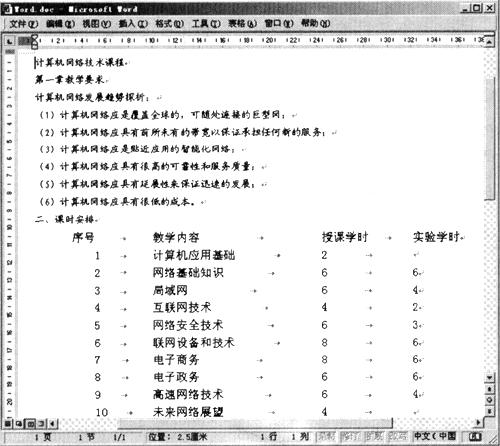
相似考题
更多“ 执行【答题】→【字处理】菜单命令,然后按照题目要求再打开相应的命令,完成下面的内容,具体要求如下:注意:下面出现的所有文件都必须保存在考生文件夹下。请用Word 2000对考生文件夹下WORD.DOC文档中的文字”相关问题
-
第1题:
请在“答题”菜单下选择“字处理”命令,然后按照题目要求再打开相应的命令,完成下面下列各题,具体要求如下: 注意:下面出现的所有文件都必须保存在考生文件夹下。 {TS}在考生文件夹下,打开文档WORD1.DOC,按照要求完成下列操作并以该文件名(WORD1.DOC)保存文档。
 (1)将标题段文字(“可怕的无声环境”)设置为三号红色仿宋_GB2312、加粗、居中、段后间距设置为0.5行。 (2)给全文中所有“受试者”一词添加波浪下划线;将正文各段文字(“科学家曾做过……身心健康。”)设置为四号宋体;各段落左右各缩进l字符;首行缩进2字符。 (3)将正文第一段(“科学家曾做过……逐渐走向死亡的陷阱。”)分为等宽两栏,栏宽17字符、栏间加分隔线。正确答案:
(1)将标题段文字(“可怕的无声环境”)设置为三号红色仿宋_GB2312、加粗、居中、段后间距设置为0.5行。 (2)给全文中所有“受试者”一词添加波浪下划线;将正文各段文字(“科学家曾做过……身心健康。”)设置为四号宋体;各段落左右各缩进l字符;首行缩进2字符。 (3)将正文第一段(“科学家曾做过……逐渐走向死亡的陷阱。”)分为等宽两栏,栏宽17字符、栏间加分隔线。正确答案:
首先在“考试系统”中选择【答题→字处理题→Word1.doc]命令,将文档“Word1.doc”打开。
(1)设置标题格式
首先要设置标题文本,然后依次为“受试者”添加下划线(波浪线),再设置正文的字符格式和段落格式,最后再设置第一段的分栏效果,其具体操作如下:
步骤1选择标题文本“可怕的无声环境”,单击鼠标右键,在弹出的快捷菜单中选择“字体”命令,在弹出的“字体”对话框中分别设置字体、字号、字形和颜色。
步骤2保持文本的选中状态,单击鼠标右键,在弹出的快捷菜单中选择“段落”命令,在弹出的“段落”对话框“对齐方式”中选择“居中”,在“段后”中输入“0.5行”。
(2)为“受试者”添加下划线
为全文所有的一个词添加下划线,这里可用的方法有很多。我们可以一个一个词的设置,也可以设置一个词,然后去用格式刷去复制格式到其他词上。但文章如果过长,需要设置词过多,这些的操作极容易出现失误。这里,我们使用高级替换的方法来解决问题。
步骤1选择【编辑→替换】命令,在弹出的“查找和替换”对话框中的“查找内容”中输入“受试者”,在“替换为”中也输入“受试者”,单击“高级”按钮展开高级功能区。
步骤2确保将鼠标光标置入到“替换为”输入框中,选择对话框下方的【格式→字体】命令,弹出“替换字体”对话框,在“下划线”中选择“波浪线”的线型,单击“确定”按钮返回到“查找和替换”对话框。
步骤3这时,我们会发现,在“替换为”的下方出现了一行文字“格式:波浪线”。其实以上的设置就是要将“受试者”替换为“带有波浪线的受试者”。最后,单击“全部替换”按钮完成所有操作。
(3)设置正文各段格式
选定正文各段,设置字体、字号等字符格式;保持正文部分的选中状态,单击鼠标右键,在弹出的快捷菜单中选择“段落”命令,在弹出的“段落”对话框“左”和“右”中分别输入值为“1字符”,在“特殊格式”中选择“首行缩进”,在“度量值”中输入“2字符”。
(4)分栏设置
步骤1将正文的第一段选中(标题段不算),选择【格式→分栏】命令,在弹出的“分栏”对话框“预设”中选择“两栏”(或在“栏数”中输入“2”),在“栏宽”中输入“17字符”,最后勾选“栏宽相等”和“分隔线”两个复选框。注意:在“应用范围”中只能选择“所选文字”。
步骤2单击“确定”按钮完成对文本的分栏操作,返回到操作界面中即可查看分栏效果。
-
第2题:
请在“答题”菜单下选择“字处理”命令,然后按照题目要求再打开相应的命令,完成下列各内容,具体要求如下: 注意:下面出现的所有文件都必须保存在考生文件夹下。 {TS}在考生文件夹下,打开文档WORD1.DOC,按照要求完成下列操作并以该文件名(WORD1.DOC)保存文档。
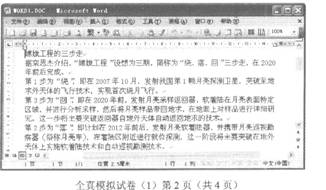 (1)将文中所有错词“地求”替换为“地球”;将标题段文字(“嫦娥工程的三步走”)设置为红色三号阴影、黑体、居中、并添加蓝色底纹。 (2)将正文第4段文字(“第2步为‘落’……自动巡视勘测技术”)移至第3段文字(“第3步为‘回’…… 自动返回地求的技术。”)之前;正文各段文字(“据栾恩杰介绍……自动返回地球的技术。”)设置为五号楷 体GB2312;各段落左右各缩进1.5字符、首行缩进2字符。 (3)设置纸型为“16开(18.4×26厘米)”、“横向”,上下页边距各为2.5厘米,左右页边距各为1.5厘米;在页面底端(页脚)居中位置插入页码。正确答案:
(1)将文中所有错词“地求”替换为“地球”;将标题段文字(“嫦娥工程的三步走”)设置为红色三号阴影、黑体、居中、并添加蓝色底纹。 (2)将正文第4段文字(“第2步为‘落’……自动巡视勘测技术”)移至第3段文字(“第3步为‘回’…… 自动返回地求的技术。”)之前;正文各段文字(“据栾恩杰介绍……自动返回地球的技术。”)设置为五号楷 体GB2312;各段落左右各缩进1.5字符、首行缩进2字符。 (3)设置纸型为“16开(18.4×26厘米)”、“横向”,上下页边距各为2.5厘米,左右页边距各为1.5厘米;在页面底端(页脚)居中位置插入页码。正确答案:
首先在“考试系统”中选择【答题一字处理题一Word1.doc]命令,将文档“Word1.doe”打开。
(1)替换错词
当考生在编辑Word文档的过程中,如果文档中某个词语输入错误,可直接用“替换”功能将其替换,具体操作如下:
步骤1选择【编辑一替换】命令,弹出“查找和替换”对话框
步骤2在“查找和替换”对话框的“查找内容”中输入 “地求”,在“替换为”中输入“地球”。
步骤3单击“全部替换”按钮会弹出提示对话框,在该对话框中直接单击“确定”按钮即可完成对错词的替换工作。
(2)设置标题段的格式
选择标题文本,选择【格式一字体】命令,在弹出的“字体”对话框的“中文字体”中选择“黑体”(西文字体设为“使用中文字体”),在“字号”中选择“三号”,在“字体 颜色”中选择“红色”,在“效果”中勾选“阴影”。
步骤2单击“确定”按钮返回到编辑界面中。单击工具栏上面,设置标题段居中对齐。
步骤3继续,选择【格式一边框和底纹】命令,在“边 框和底纹”对话框中“底纹”的“填充”里选择“蓝色”。
注意:在“应用范围”栏中应选择“文字”,否则设置好的底纹将应用于整个段落。
(3)设置正文各段的格式
正文是Word文档中最重要的部分,这里主要考核正文各段的字符格式和段落格式,具体操作如下:
选择正文中的第4段文字,按住鼠标左键不放将其 拖动到第3段文字之前,.松开鼠标左键即完成段落的移动。
步骤2 选择所有的正文文本(标题段不要选),单击工具栏上的宋体————五号设置字体为“楷体GB2312”、字号为“五号”。
步骤3保持文本的选中状态,单击鼠标右键,在弹出的快捷菜单中选择“段落”命令,在弹出的“段落”对话框的“左”中输入“1.5字符”,“右”中输入“1.5字符”;在“特殊格式”中选“首行缩进”,在“度量值”中输入“2字符”,单击“确定”按钮即可完成设置。
(4)页面设置
页面设置就是设置纸张的大小,文本的排列方法等,其具体操作如下:
步骤1选择【文件一页面设置】命令,在弹出的“页面设置”对话框的“页边距”中的“上”和“下”中输入“2.5厘米”,在“左”和“右”中分别输入“1.5厘米”。
步骤2在“纸型”对话框的“纸型”中选择“16开(18.4x26厘米)”,在“页边距”的“方向”中选择“横向”,最后单击“确定”按钮完成页面的设置。
(5)插入页码
选择【插入一页码】命令,在弹出的“页码”对话框的“位置”中选择“页面底端(页脚)”,在对齐方式中选择“居中”(注意题目要求是:中部位置)。最后单击“确定”按钮即可完成页码的添加。 -
第3题:
请在考生文件夹下完成如下操作: (1)在考生文件夹下建立“WORD文档”文件夹; (2)在考生文件夹下查找“文件操作.doc”文件,将它复制到“WORD文档”文件夹中。
①打开考生文件夹,单击鼠标右键,选择“新建”→“文件夹”,修改新文件夹的默认名称“新建文件夹”为“WORD文档”。
②打开考生文件夹,在上方的工具栏中单击“搜索”按钮,选择“文件或文件夹”命令,打开“搜索”对话框,键入要查找的文件的名字“文件操作.doc”,搜索范围选择考生文件夹所在位置,单击“立即搜索”按钮。
③在“搜索结果”窗口中单击工具栏中的“文件夹”按钮,左窗格显示整个系统的文件夹树,在右窗格显示搜索结果,选择位于考生文件夹下的“文件操作.doc”文件,执行“编辑”→“复制”命令,通过左窗格打开考生文件夹下“WORD文档”文件夹,执行“编辑”→“粘贴”命令。
略 -
第4题:
请在“答题”菜单下选择相应的命令,完成下断的内容:
注意:下面出现的所有文件都必须保存在考生文件夹下。
1. 某考试网站的主页地址是:HTTP://NCRE/1JKS/INDEX.HTML,打开此主页,浏览“计算机考试”页面,查找“NCRE三级介绍”页面内容,并将它以文本文件的格式保存到考生文件夹下,命名为“1jswks11.txt”。
2. 接收并阅读由xuexq@mail.ncre8.net发来的E-mail,下载附件保存为ncre8.txt,并存放到考生文件夹下。
正确答案:1.IE题 ①在“考试系统”中选择[答题→上网→Internet Explorer]命令将IE浏览器打开。 ②在IE浏览器的“地址栏”中输入网址“HTTP://NCRE/1JKS/INDEX.HTML”按“Enter”键打开页面从中单击“计算机考试”页面再选择“NCRE三级介绍”单击打开此页面。 ③单击[文件→另存为]命令弹出“保存网页”对话框在“保存在”中定位到考生文件夹在“文件名”中输入“1jswks11.txt”在“保存类型”中选择“文本文件(*txt)”单击“保存”按钮完成操作。 2.邮件题 ①在“考试系统”中选择[答题→上网→Outlook Express]命令启动“Outlook Express 6.0”。 ②单击“发送/接收”邮件按钮接收完邮件后会在“收件箱”右侧邮件列表窗格中有一封邮件单击此邮件在下方窗格中可显示邮件的具体内容。 ③在“附件”中右键单击附件名弹出快捷菜单选择“另存为”命令弹出“附件另存为”对话框在“保存在”中打开考生文件夹在“文件名”中输入“ncre8.txt”单击“保存”按钮完成操作。
1.IE题 ①在“考试系统”中选择[答题→上网→Internet Explorer]命令,将IE浏览器打开。 ②在IE浏览器的“地址栏”中输入网址“HTTP://NCRE/1JKS/INDEX.HTML”,按“Enter”键打开页面,从中单击“计算机考试”页面,再选择“NCRE三级介绍”,单击打开此页面。 ③单击[文件→另存为]命令,弹出“保存网页”对话框,在“保存在”中定位到考生文件夹,在“文件名”中输入“1jswks11.txt”,在“保存类型”中选择“文本文件(*txt)”,单击“保存”按钮完成操作。 2.邮件题 ①在“考试系统”中选择[答题→上网→Outlook Express]命令,启动“Outlook Express 6.0”。 ②单击“发送/接收”邮件按钮,接收完邮件后,会在“收件箱”右侧邮件列表窗格中,有一封邮件,单击此邮件,在下方窗格中可显示邮件的具体内容。 ③在“附件”中右键单击附件名,弹出快捷菜单,选择“另存为”命令,弹出“附件另存为”对话框,在“保存在”中打开考生文件夹,在“文件名”中输入“ncre8.txt”,单击“保存”按钮完成操作。 -
第5题:
请在“答题”菜单上选择相应的命令,完成下面的内容:
接收并阅读由xuexq@mail.neea.edu.cn发来的E-mail,将来信内容以文本文件exin.txt保存在考生文件夹下。
正确答案:1.双击打开新邮件。 2.单击“文件”菜单下的“另存为”在文件名对话框中输入文件名在文件类型下拉框中选择TXT文本。 3.单击“保存”按钮。
1.双击打开新邮件。 2.单击“文件”菜单下的“另存为”,在文件名对话框中输入文件名,在文件类型下拉框中选择TXT文本。 3.单击“保存”按钮。
